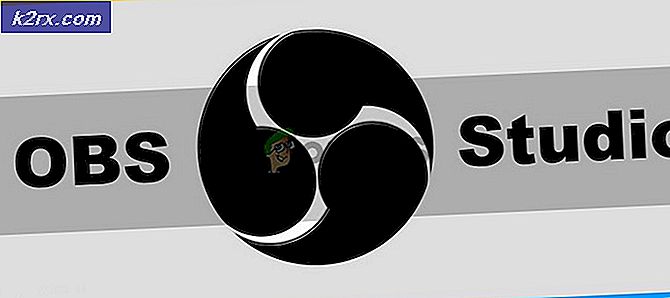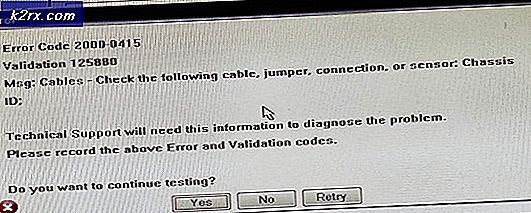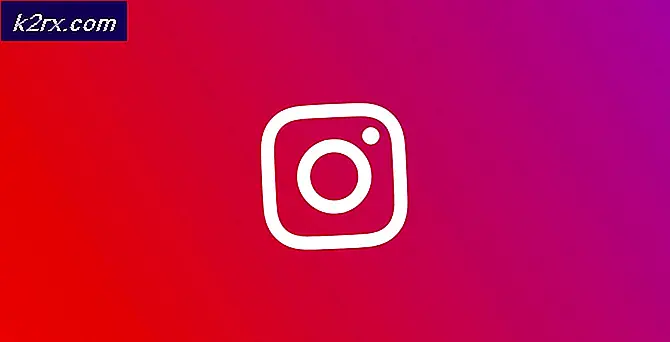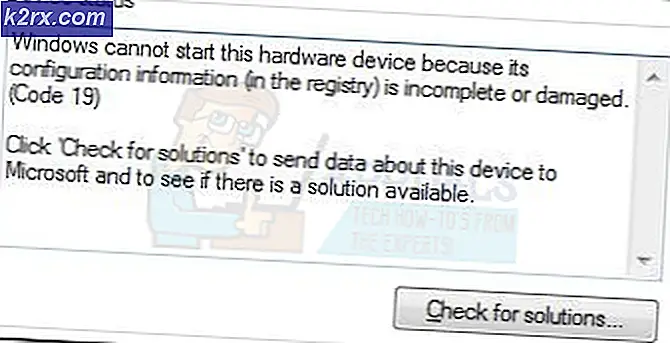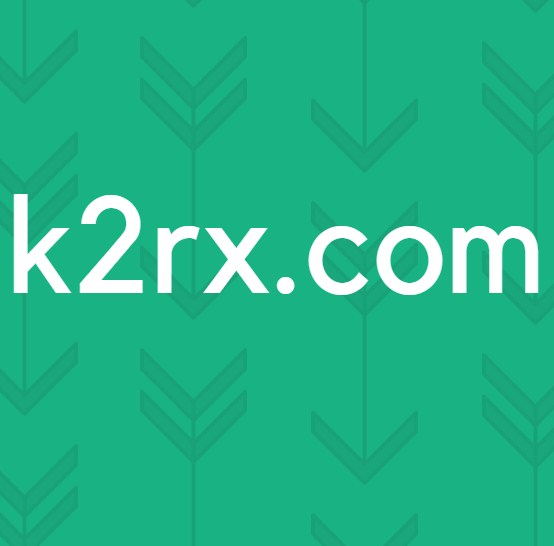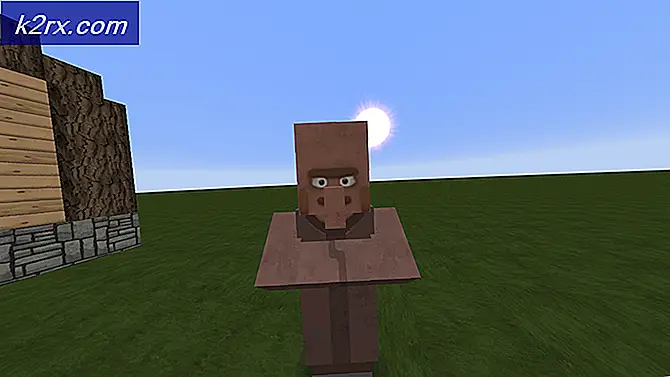Slik løser du Windows Script Host-feil ved oppstart
Windows Script Host Error kan virke som en virus eller malware infeksjon til det uopplærte øye, men det er ikke noe annet enn en feil med VBScript-filen. Det vises med alle versjoner av operativsystemet, og det avhenger ikke av noen spesiell programvare som kan utløse den.
Hvis denne feilen oppstår, kan folk anbefale deg å skanne systemet for skadelig programvare, men enkelte brukere har selv rapportert at deres antivirus rengjør viruset, men forlot oppføringen for å utløse .vbs-filen intakt, og de mottok fortsatt feilen.
Likevel er det noen ting du kan prøve å løse dette problemet, og alle har blitt rapportert å jobbe av forskjellige brukere, noe som betyr at det kan ta litt prøve og feil for å få ting riktig, men metodene er garantert å hjelpe deg .
Metode 1: Kjør System File Checker for å skanne systemet
Dette er en løsning for en rekke problemer, og det har også blitt rapportert å jobbe med dette også.
- Åpne en forhøyet kommandoprompt. Dette gjøres ved å trykke på Windows- tasten på tastaturet, skrive inn cmd, og høyreklikke på resultatet, og deretter velge Kjør som administrator.
- Fra innsiden av den forhøyede kommandoprompt, skriv sfc / scan, og trykk Enter på tastaturet. Kommandoen vil skanne hele systemintegrasjonen, og vil også fikse eventuelle korrupsjoner som finnes i. Etterpå bør du ikke ha dette problemet.
Metode 2: Bruk Registerredigering for å løse problemet
Alternativ 1: Returner standardverdien for .vbs til VBSfile
- Trykk samtidig på Windows og R- tastene på tastaturet for å åpne Run dialog. Skriv regedit og trykk Enter for å åpne Registerredigering.
- I venstre navigasjonsrute utvider du mappen HKEY_CLASSES_ROOT, og klikker på .vbs- mappen inni.
- I høyre side dobbeltklikker du på (Standard) -tasten, og setter verdien til VBSfile. Lukk registerredigering og systemet ditt skal fungere i orden nå.
Alternativ 2: Slett oppføringene etter userinit.exe
- Åpne Registerredigering som beskrevet i trinn 1 i forrige metode.
- Fra venstre navigasjonsrute utvider du følgende mapper: HKEY_LOCAL_MACHINE, deretter SOFTWARE, deretter Microsoft, deretter Windows NT, etterfulgt av CurrentVersion og til slutt klikker du på Winlogon.
- I høyre sidevindu sletter du alle oppføringer etter userinit.exe. Dette vil trolig inkludere wscript.exe og NewVirusRemoval.vbs. Lukk Registerredigering når du er ferdig, og alt skal fungere igjen.
Alternativ 3: Slett * .vbs-oppføringen som vises ved oppstart
Denne metoden krever at du starter opp i sikkermodus, som gjøres ved å trykke på F8 når du slår på datamaskinen, rett før Windows støvler og velger alternativet Safe Mode i menyen på et Windows Vista og 7-system.
For Windows 8 og 10, se trinnene Slik starter du Windows 8 eller 10 i sikker modus
- Når du har startet opp i sikker modus, åpner du Registerredigering på nytt som beskrevet tidligere.
- Trykk samtidig på Ctrl og F- tastene på tastaturet for å åpne Finn- menyen. I boksen typen nameofthe.vbs (File) som dukker opp ved oppstart og trykk på Finn neste knapp.
- Dette søket vil ende opp i en mappe på brukerintasten . Dobbeltklikk det, og du vil se en rekke stier, adskilt av kommaer. Finn blant banene vbs-filen , og slett banen. Vær forsiktig så du ikke endrer noen av de andre stiene.
- Trykk F3 på tastaturet for å se om banen også er et annet sted i registeret ditt. Hvis det er, slet det med instruksjonene fra forrige trinn. Gjenta denne prosessen til du får en melding som sier at søket er ferdig. Lukk Registerredigering.
- Trykk på Windows og E samtidig på tastaturet for å åpne Filutforskeren. Kjør et søk etter vbs-filen, som dukket opp ved oppstart i partisjonen der operativsystemet er installert, og slett den filen også.
På slutten av dagen kan dette problemet være en kjedelig oppgave å løse. Men hvis du bare følger instruksjonene i de nevnte metodene, vil du bli kvitt det, og du trenger ikke å håndtere det igjen.
PRO TIPS: Hvis problemet er med datamaskinen eller en bærbar PC / notatbok, bør du prøve å bruke Reimage Plus-programvaren som kan skanne arkiver og erstatte skadede og manglende filer. Dette fungerer i de fleste tilfeller der problemet er oppstått på grunn av systemkorrupsjon. Du kan laste ned Reimage Plus ved å klikke her